https://www.iperiusbackup.it/cms/iperius-backup-tutorials.aspx
OneDrive è il servizio di archiviazione in cloud di Microsoft, che offre ai propri utenti la possibilità di salvare all’interno della loro “nuvola” file, musica, documenti e foto per un massimo di 15 GB di spazio gratuito.
Iperius Backup ci consente di effettuare il backup su OneDrive e su OneDrive for Business (che fa parte della suite Microsoft Office 365) ovvero può inviare i file su questo spazio online al fine di preservarne una copia di sicurezza. Parleremo quindi di backup remoto, una delle strategie oggi più importanti per mettere al sicuro i nostri dati più importanti.
Ricordiamo che Iperius Backup è in grado di effettuare il backup anche su altri spazi cloud, come Google Drive, Dropbox, Azure Storage e Amazon S3 e anche su server FTP.
In questo tutorial parliamo di upload su OneDrive, tuttavia Iperius Backup può fare anche il download dei file da OneDrive e salvarli in locale, come parte delle caratteristiche di backup di Microsoft 365:
Guarda il tutorial sul backup (download) di Microsoft 365
Elenchiamo ora i semplici e veloci passi da compiere per effettuare un’operazione di backup su OneDrive.
Dalla finestra principale del programma, creiamo innanzitutto una nuova operazione di backup:
Aggiungiamo le cartelle di cui vogliamo eseguire il backup su OneDrive:
Dovremo poi aggiungere una destinazione di tipo Cloud e specificare come prima cosa l’account di Microsoft da usare. Per far questo dobbiamo innanzitutto aggiungere un nuovo Account di tipo OneDrive alla lista degli account disponibili su Iperius.
Avremo poi la necessità di abilitare il nostro account OneDrive, attraverso l’apposita sezione messa a disposizione da Microsoft, e generare un ID di autenticazione. Per far questo, consultiamo l’apposito tutorial: Registrazione dell’app di accesso per OneDrive su Azure
Andiamo quindi ad aggiungere una destinazione Cloud, creando semplicemente un nuovo account inserendo i dati di autenticazione ottenuti dall’abilitazione dell’API di OneDrive.
Come possiamo vedere nell’immagine sottostante, basterà cliccare sul pulsante cerchiato di rosso per aggiungere o modificare l’account di destinazione del backup. L’account sarà poi selezionabile nella lista.
Una volta inseriti tutti i dati, clicchiamo sul pulsante “OK”. A questo punto Iperius aprirà una finestra del browser dove dovremo confermare la nostra autenticazione:
Inseriamo nome utente e password per premere poi il pulsante di conferma:
Cliccando sul tasto “SI” consentiamo ad Iperius l’accesso al nostro spazio OneDrive.
A questo punto il nostro account su OneDrive è stato convalidato dal programma e non ci resta che settare le successive impostazioni per continuare il nostro backup.
Ritornando poi alla finestra di configurazione della destinazione, tra le varie opzioni, possiamo impostare una specifica sottocartella, scegliere il tipo di backup (completo, incrementale, differenziale) e il numero delle copie da mantenere, se fare la compressione zip, la criptazione e la sincronizzazione, etc.
Nei riquadri successivi inoltre, è possibile impostare la pianificazione automatica del backup e le notifiche e-mail, per essere sempre informati dell’esito del backup. Per configurare queste opzioni, è possibile consultare gli appositi tutorial:
Impostare la schedulazione – Impostare le notifiche e-mail
Nell’ultimo pannello, scriviamo il nome dell’operazione di backup e salviamola cliccando sul pulsante OK.
Una volta che abbiamo salvato la nuova operazione di backup, la vedremo nella lista e potremo subito eseguirla cliccandoci col pulsante destro e selezionando la voce “Esegui backup”.
Il backup comprimerà i file in formato zip, criptandoli se necessario, e infine li invierà su OneDrive tramite la connessione internet. Tutto questo con la massima sicurezza e integrità dei dati.
Ricordiamo infine che Iperius consente il backup anche su spazio cloud Google Drive e Dropbox, nonchè su qualsiasi server FTP. Inoltre, è disponibile un servizio di storage remoto dei dati professionale e ad un costo estremamente conveniente: Iperius Online Storage.

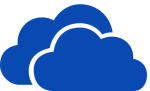
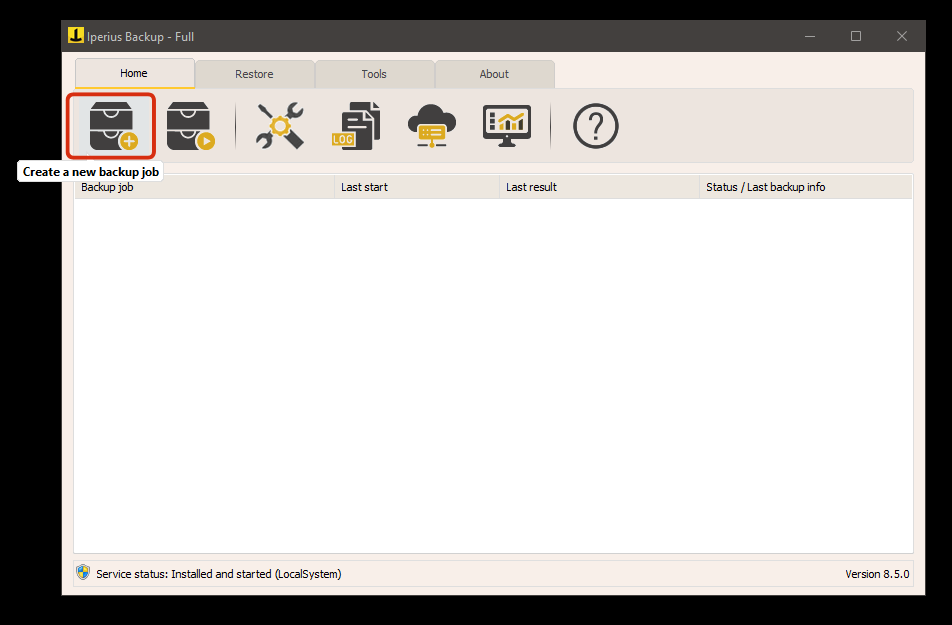
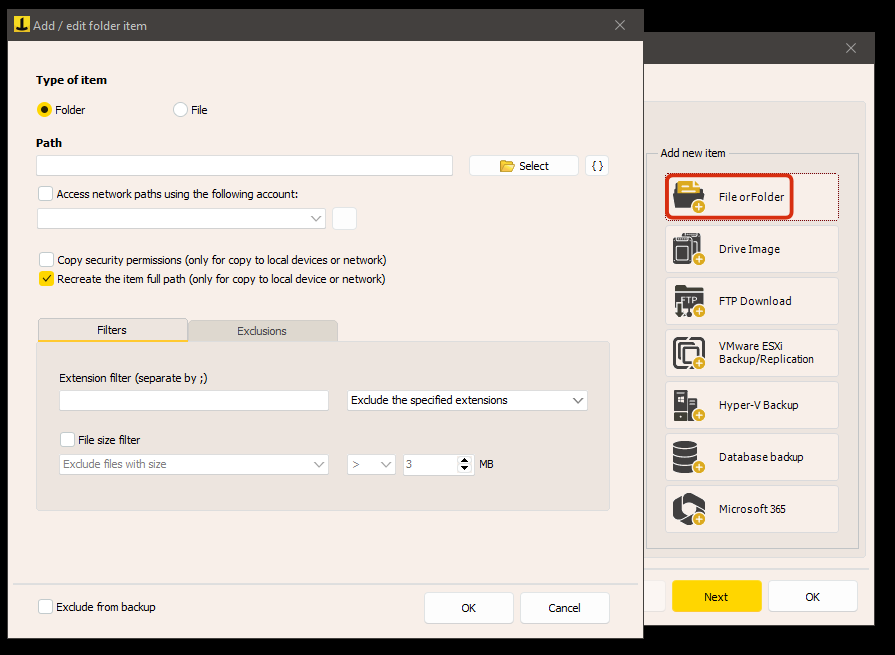
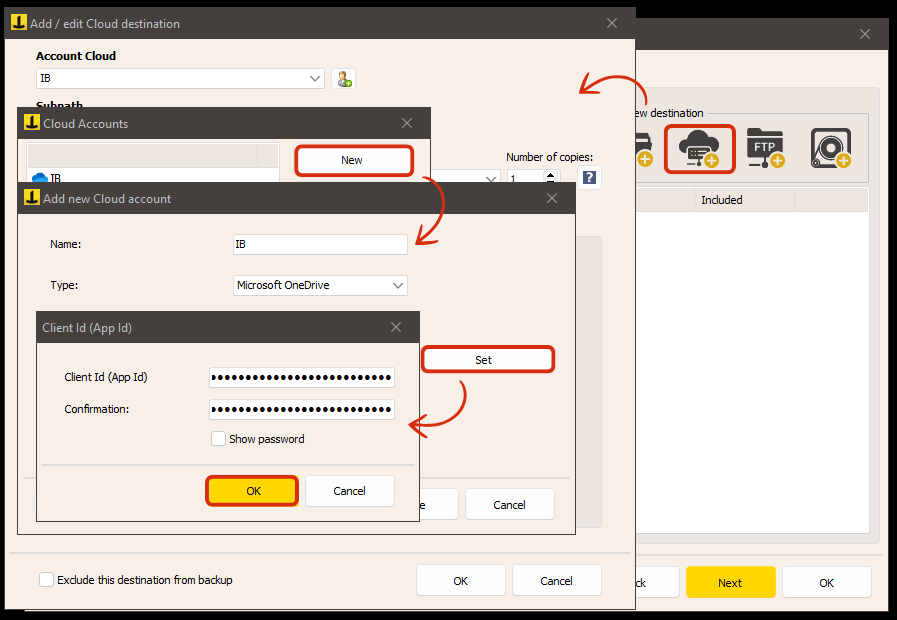
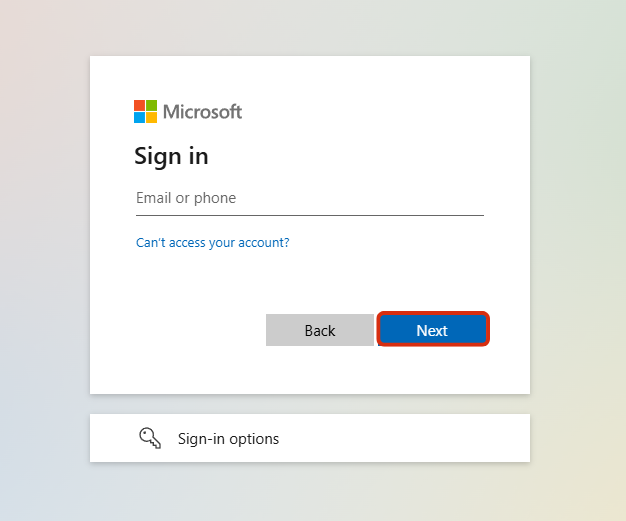
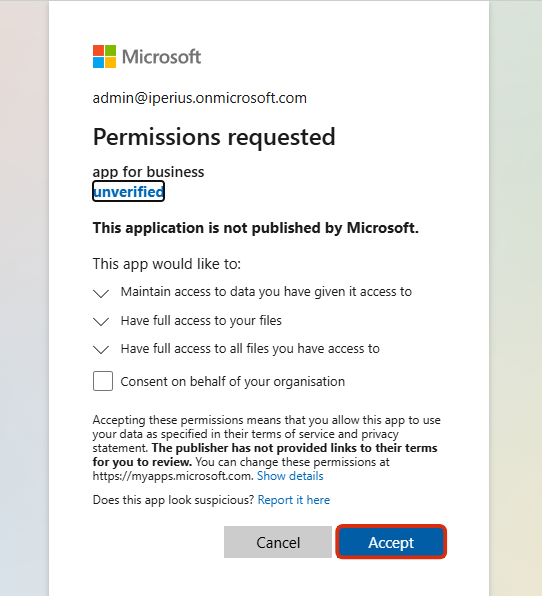
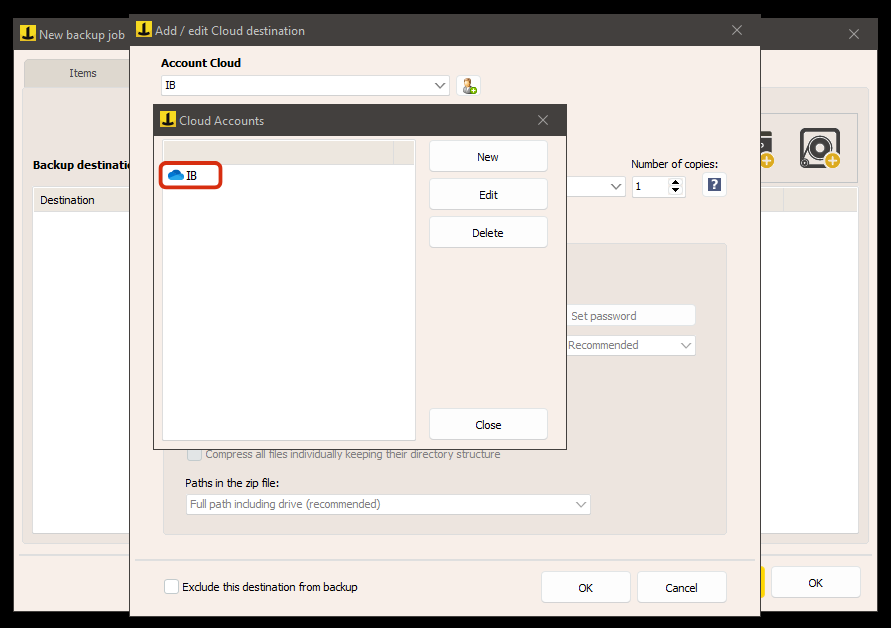
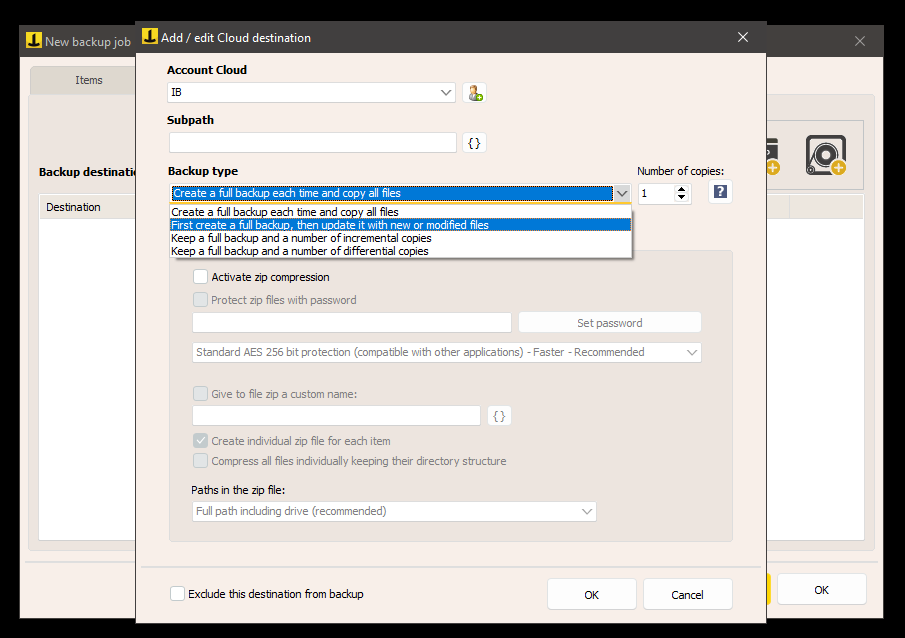
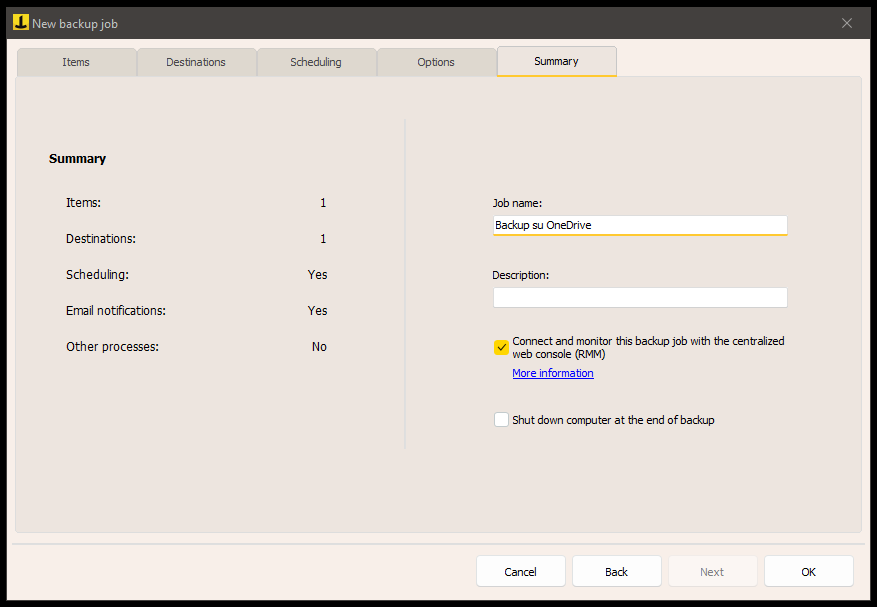
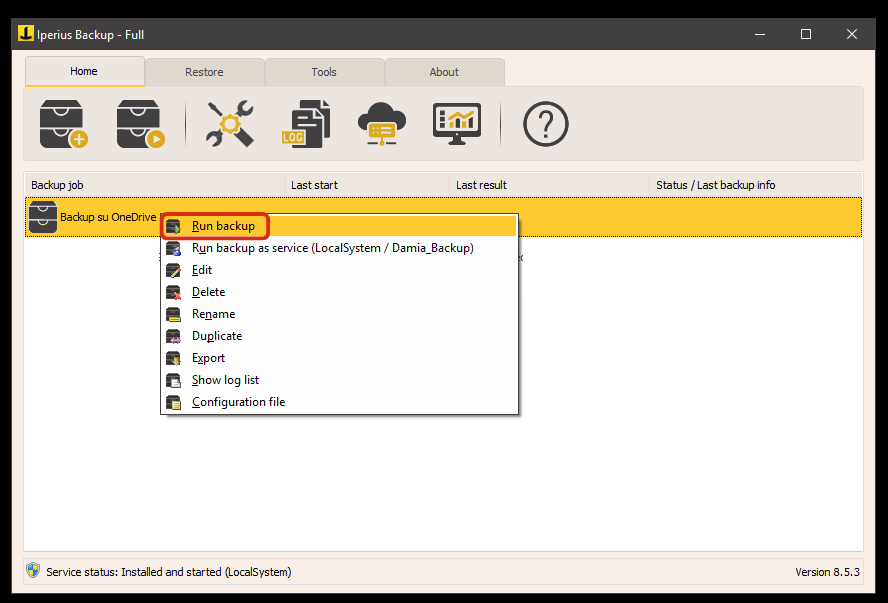
Com’è possibile effettuare il backup in OneDrive quando il file zip che viene creato è più grande di 10GB?
Non è possibile effettuare il backup di ogni singolo file, invece di riversarli tutti in un unico file zip poco gestibile (e peraltro non salvabile su OneDrive, che accetta solo singoli file di dimensione minore di 10GB)?
Dato che vorrei fare il backup della cartella “Documenti” del PC, vorrei evitare di selezionare ogni singolo file/sottocartella all’interno della cartella documenti, in modo che il Vs. programma crei un diverso file zip per ogni file/sottocartella della cartella Documenti.
Ciao, il limite di 10 GB è imposto da OneDrive per tutti i software di terze parti. Aspettando il rilascio della possibilità di eseguire il backup incrementale e quindi di ricreare in modo trasparente l’intera struttura delle cartelle, un modo per creare file zip singoli a partire dai file e dalle cartelle contenuti in una cartella, è quello di usare una variabile speciale nel percorso dell’elemento, ad esempio:
C:\Documenti\{INDIVIDUAL_SUBITEMS}
E ovviamente nella destinazione bisogna selezionare l’opzione per creare un file zip separato per ogni elemento.
Vorrei sapere se e come è possibile aumentare il limite dei 15GB; possiedo un account Microsoft Home Office che mette a disposizione 10 tera, ho fatto delle prove con il vostro sw di cui possiedo una licenza desktop, ma il backup si blocca dopo alcune decine (o centinaia, non ricordo bene) di MB …..
Ciao, il limite di 10 GB è imposto da OneDrive per tutti i software di terze parti. Aspettando il rilascio della possibilità di eseguire il backup incrementale e quindi di ricreare in modo trasparente l’intera struttura delle cartelle, un modo per creare file zip singoli di minori dimensioni è quello di usare una variabile speciale nel percorso dell’elemento, ad esempio:
C:\Documenti\{INDIVIDUAL_SUBITEMS}
E ovviamente nella destinazione bisogna selezionare l’opzione per creare un file zip separato per ogni elemento.
Ora Iprius supporta il backup and su OneDrive for Business
Buongiorno,
non mi accetta l’autenticazione a ondrive, quando clicco su salva dopo aver inserito sia id client che la chiave privata rilasciate dall’impostazione API OneDrive esce messaggio “errore nelle connessione a OneDrive: Authorizazion code cloud not be empty”
ho provato anche a attivare altra “Chiave privata client” senza nessun risultato.
Ciao, hai generato client id e password dalla console di OneDrive come mostrato nel tutorial?
Anche a me da lo stesso errore di Giovanni
Buonasera, anche io come giovanni e tommaso non riesco ad avere l’accesso Error14584
Aggiornate Iperius all’ultima versione, e recreate le credenziali dell’app sulla console di one drive.
Ora Iperius supporta il backup anche su OneDrive for Business
Ho seguito la guida per aggiungere un backup onedrive for business su windows server 2012. la finestra di login rimaneva però bianca una volta inserito l’app id. ora ho aggiunto degli indirizzi ai trusted sites di internet explorer (*.microsoftonline.com, *.office.com, *.sharepoint-my.com) e la finestra mi restituisce solo il nome dell’app ma non avanza. probabilmente bisogna inserire altri indirizzi nei trusted.. consigli? grazie
Ciao,
sui server devi abbassare la protezione di Internet Explorer, principalmente abilitando Javascript (enable active scripting).
Perfetto funziona disattivando “IE Enhanced Security Configuration” da Server Manager.
Grazie saluti
Buongiorno,
dopo aver aggiornato la versione il backup con Onedrive non funziona più, adesso esce l’errore 14584.
Ho già reimmeso le credenziali ma il problema persiste
Iperius deve essere aggiornato alla versione 5.1.1. Elimini l’account dentro Iperius, quindi ricrei l’app dentro OneDrive, facendo attenzione a selezionare la piattaforma Nativa e deselezionare l’opzione “Supporto LIVE SDK”. Quindi pulisca la cache di Internet Explorer e ricrei l’account dentro Iperius.
Ciao,
non ho capito come posso by-passare il limite dei 15gb di One drive.
Ho dei file zip di 30gb
Grazie
Non è possibile bypassarlo
Iperius usa SOLO file .zip o si possono lasciare su One Drive quelli normali? Grazie AD
Salve,
Per il backup verso destinazione Cloud, come per tutti i backup di Iperius Backup, è possibile sia comprimere i dati che non comprimerli.
Per ulteriori questioni tecniche, apra un ticket su https://support.iperius.net
mi potete aiutare?
a volte funzione altre no e non capisco
Report di Iperius Backup
eusr
Backup terminato con errori
Inizio backup: 17/10/2019 14.40.44
Fine backup: 17/10/2019 15.09.56 (0 Ore, 29 Minuti, 12 Secondi)
Dimensione dati copiati: 15,4 GB
Numero file processati: 313845
Tipo di esecuzione: Manuale
Computer/Account: SRV-MESSINEO / Administrator
Versione di Windows: Server 2012 R2 Datacenter (64-bit) (B.9600)
Inizio backup: 17/10/2019 14.40.44
Inizio backup su cloud – iperius backup
Connesso a OneDrive – iperius backup (………………………….)
Spazio disponibile/totale: 1016,5 GB / 1024,0 GB
Compressione zip nella destinazione: C:\Users\Administrator\AppData\Local\Temp\8\IperiusTemp\4076\eusr\
File zip totale: C:\Users\Administrator\AppData\Local\Temp\8\IperiusTemp\4076\eusr\C\eUSR001.zip
Elemento: C:\eUSR\
Compressione zip eseguita con successo
File zip: C:\Users\Administrator\AppData\Local\Temp\8\IperiusTemp\4076\eusr\C\eUSR001.zip
Dimensione file zip: 3,2 GB
Numero file compressi: 313845 (Tempo impiegato: 0 Ore, 28 Minuti, 26 Secondi )
Connesso a OneDrive – iperius backup (IVANO MESSINEO)
Spazio disponibile/totale: 1016,5 GB / 1024,0 GB
Creazione cartella: /eusr/
Controllo esistenza file /eusr/eUSR001.zip
Upload file zip: /eusr/eUSR001.zip (17/10/2019 15.09.54)
Errore: Errore nell’upload del file zip: /eusr/eUSR001.zip (OneDrive server reports the following error. Code: serviceNotAvailable Description: Service unavailable) (17/10/2019 15.09.56)
Errore: Trasferimento eseguito con errori (17/10/2019 15.09.56)
313845 File processati – 0 errori
Fine backup su cloud
Salve,
per supporto tecnico apra un ticket su “https://support.iperius.net”.
Grazie
Salve.
Ho alcuni problemi con io backup su OneDrive for Business.
Se attivo la funzione di connessioni multiple dopo pochi minuti il backup si interrompe con il seguente errore: THE REQUEST HAS BEEN THROTTLED. Se disattivo questa funzione il backup dura giorni.
Secondo voi si può trovare una via di mezzo che mi consenta di fare una backup?
Saluti
Salve,
l’errore “The request has been throttled” è un errore di One Drive, provi a impostare all’interno di Iperius un limite di larghezza di banda nelle opzioni di Destinazioni.
Se l’errore è ancora presente, apra un ticket su https://support.iperius.net
buongiorno,
ho una versione iperius backup full 8.1.0.0… sto cercando di creare un backup da pc locale a cloud onedrive personal….. come da vs istruzioni ho attivato su Azure le API e ho ottenuto ID applicazione(client) e Id oggetto…
servono entrambi o basta il primo ID???
quando cerco di creare un account cloud su iperius e seleziono OneDrive mi chiede nome (ad esempio TEST) e solamente un CLient ID(app Id).. che presumo sia quel Id applicazione(client) che riportavo sopra….
compilati i campi e cliccato SALVA…. mi richiede accesso microsoft… e quando lo inserisco mi esce un errore ” Errore di connessione a OneDRive:Authorization code could not be empty”……
ho provato di tutto e di più ma non si trovano soluzioni….. ho guardato e seguito i vs tutorial… ma non funziona…. mi potete aiutare???
grazie
Salve,
basta il primo.
Per supporto tecnico ci apra un ticket su https://www.iperiusbackup.it/contact.aspx